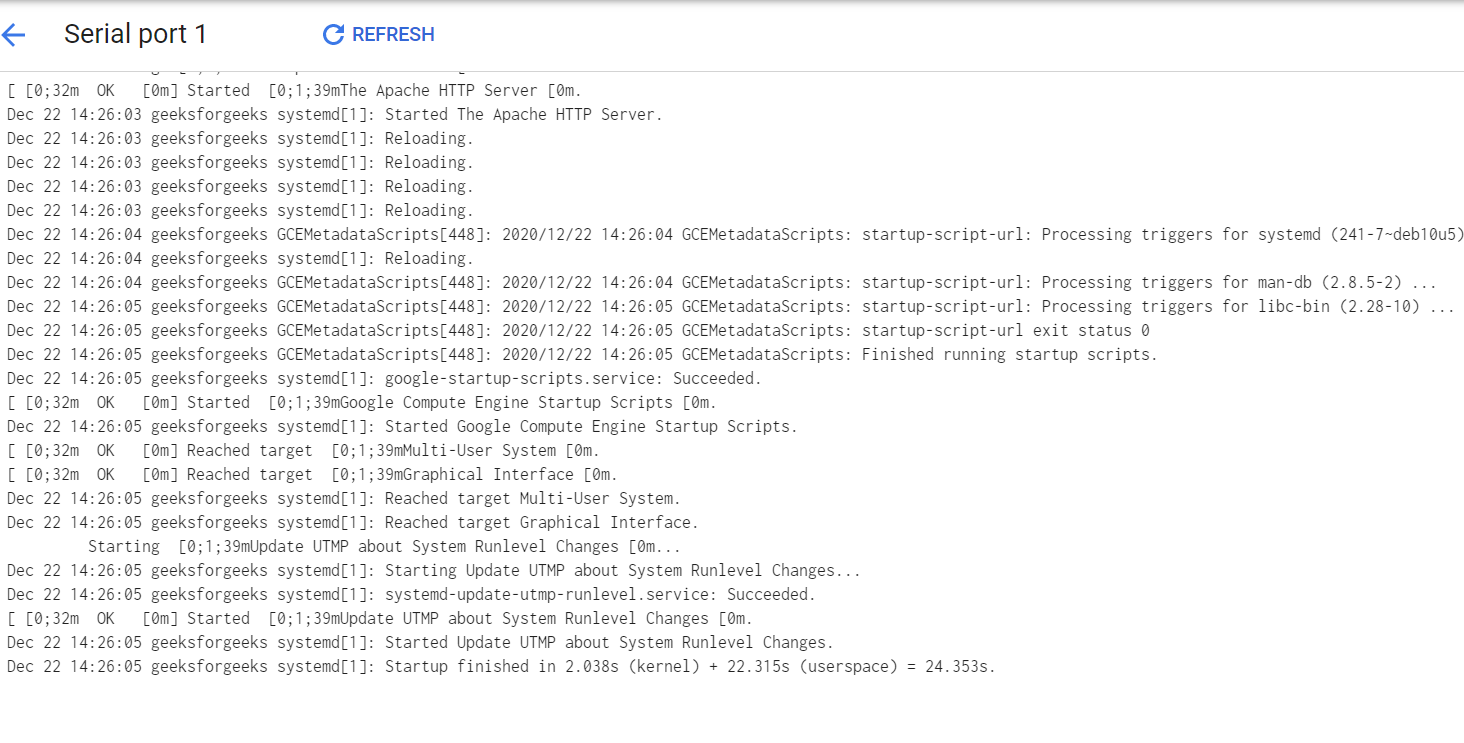启动脚本可用于安装软件和更新,并确保服务在虚拟机中运行。每当您的实例重新启动时,该脚本将自动运行。在本文中,我们将创建Compute Engine实例,并将其部署到云上,以了解在Google Cloud Storage上的部署过程。
为此,请按照以下步骤操作:
1.创建一个存储桶
导航到Google Cloud Console ,然后单击“存储”。
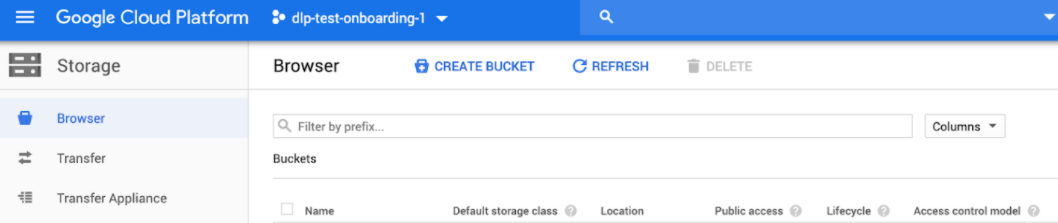
点击CREATE BUCKET并为您的存储桶选择一个全球唯一的名称,然后点击create 。
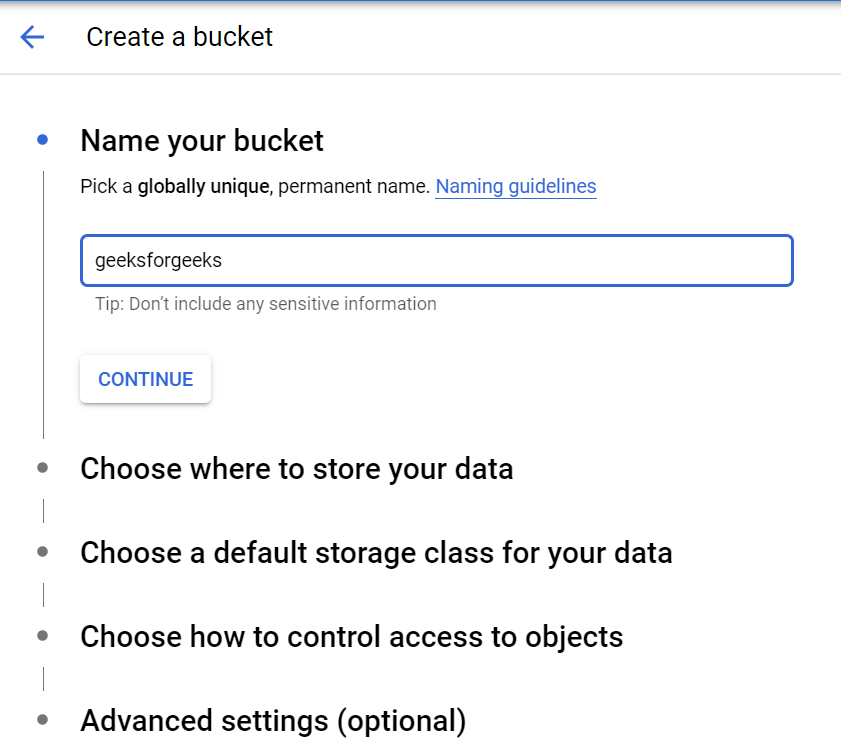
2.上载脚本
下一步是将您的脚本上传到存储桶中。导航到您的存储桶(geeksforgeeks)→上传文件,然后选择要上传的文件。脚本上载后,您的页面看起来类似于下图。
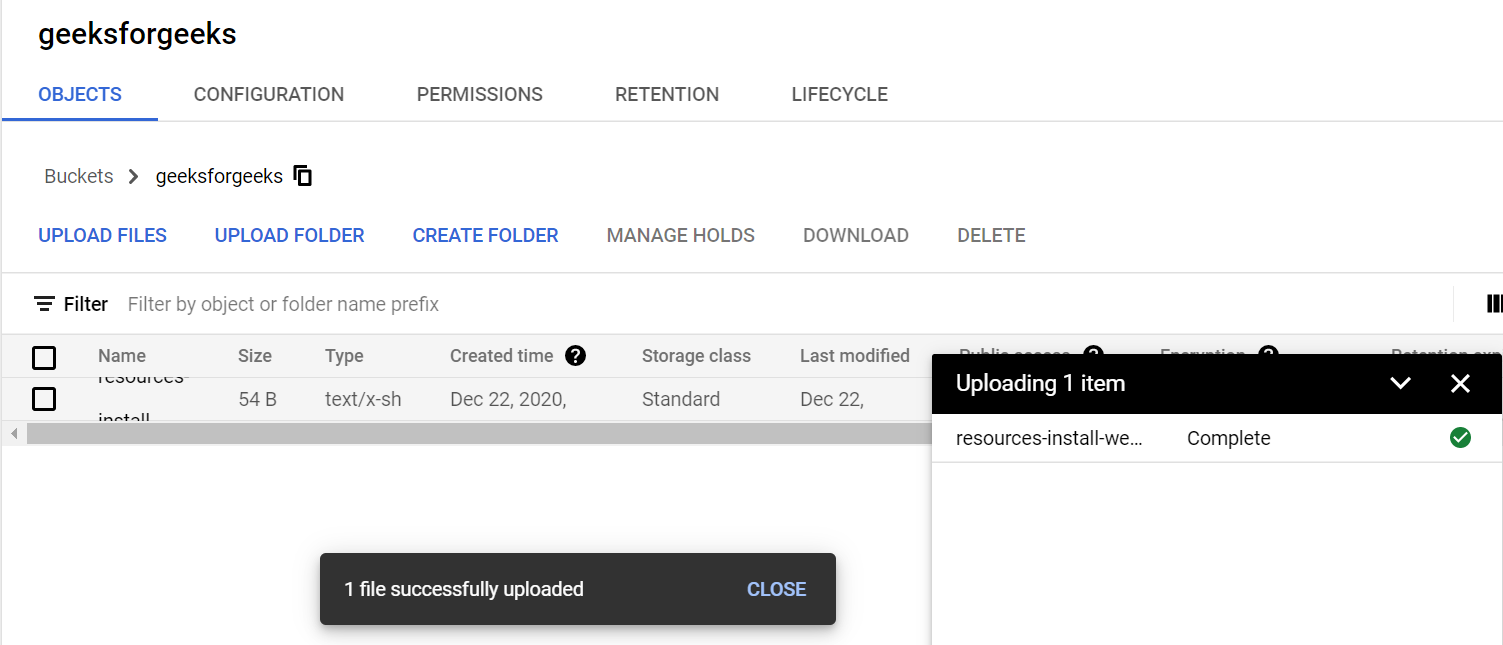
3.编辑权限
单击三个点菜单,您将在其中找到选项列表。选择编辑权限以添加用户。

例如,在这里我们设置了对该文件的公共访问权限。

4.创建实例
在这里,我们将创建Google Compute Engine的实例。为此,请点击Compute Engine 。
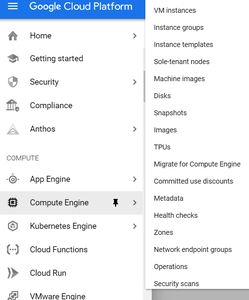
现在,单击“ VM实例”,然后使用适当的名称和所需的区域创建一个VM实例。
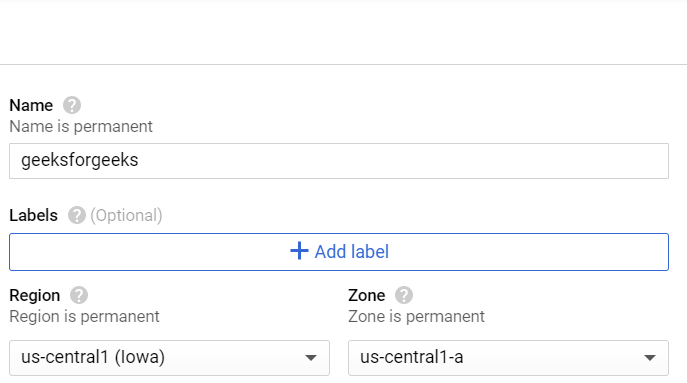
现在,允许HTTP通信,并在“管理,安全性,磁盘,网络”部分中展开添加文件URL。
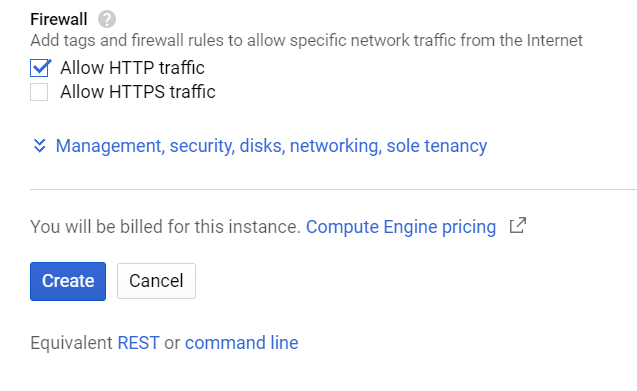
现在,添加文件的URL作为密钥。您可以从上传文件的存储桶中获取该文件。
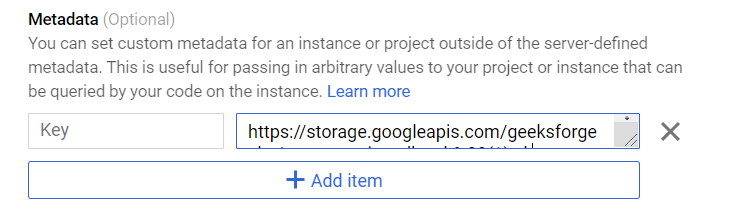
完成配置后,单击创建。当您在实例名称附近看到绿色的勾号时,即创建该实例。

最后,单击您的实例名称,然后在日志下选择串行端口1以安装Apache Web服务器。

5.验证部署
如果您的屏幕类似于下图,则说明您已成功部署了实例。您可以使用外部IP验证部署。